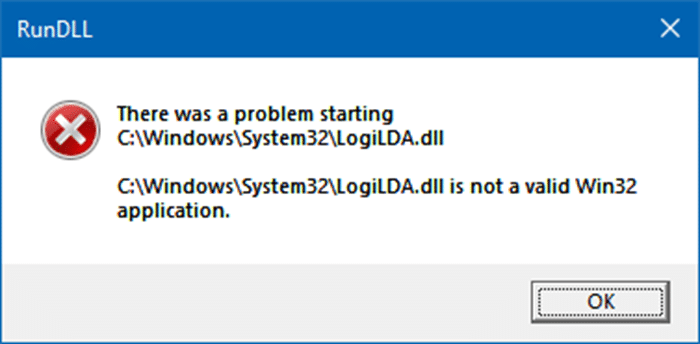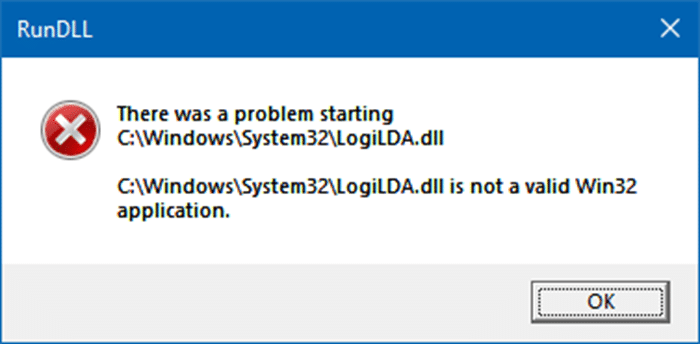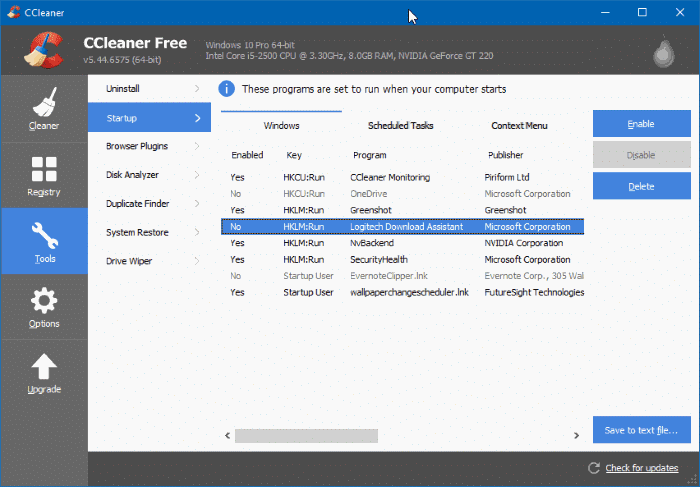Появляется ли на вашем компьютере с Windows 10 ошибка «При запуске C:\Windows\System32\LogiLDA.dll» возникла ошибка? В этом руководстве мы увидим, как исправить эту ошибку.
Ошибка «Проблема при запуске C:\Windows\System32\LogiLDA.dll. C:\Windows\System32\LogiLDA.dll не является допустимым приложением Win32. ” появляется вскоре после загрузки на рабочий стол.
Файл DLL LogiLDA.dll принадлежит программному обеспечению Logitech Download Assistant, которое автоматически загружается вместе с Windows. Программное обеспечение Logitech Download Assistant автоматически устанавливается при установке Logitech Setpoint или другого программного обеспечения Logitech для клавиатуры или мыши. Помощник по загрузке Logitech отвечает за автоматическую проверку и установку последних версий драйверов мыши и клавиатуры Logitech на ваш компьютер.
Ошибка, скорее всего, возникает из-за того, что программное обеспечение несовместимо с Windows 10 или файл поврежден. Быстрый поиск в Интернете показывает, что многие пользователи получают эту ошибку после установки основного обновления для Windows 10.
Если вы также получаете сообщение об ошибке «При запуске C:\Windows\System32\LogiLDA.dll», вы можете попробовать следующие решения, чтобы исправить ошибку.
Метод 1 из 2
Отключить Logitech Download Assistant при запуске
Шаг 1. Откройте диспетчер задач. Есть много способов открыть диспетчер задач. Самый простой способ — использовать клавиши Ctrl + Shift + Esc.
Шаг 2. Откройте полную версию диспетчера задач, нажав Подробнее.
Шаг 3. Перейдите на вкладку Автозагрузка. Нажмите правой кнопкой мыши Logitech Download Assistant и выберите Отключить, чтобы остановить его загрузку вместе с Windows.
Это должно исправить ошибку. Перезагрузите компьютер один раз, чтобы убедиться, что ошибка больше не появляется на вашем компьютере.
Метод 2 из 2
Удалить запись Logitech Download Assistant из автозагрузки
Хотя мы можем вручную удалить запись Logitech Download Assistant при запуске, для простоты мы используем популярную бесплатную версию CCleaner.
Шаг 1. Загрузите CCleaner, установите его и запустите.
Шаг 2. Перейдите в раздел Инструменты >Запуск. Выберите запись Logitech Download Assistant и нажмите кнопку Удалить, чтобы удалить запись.